Dopo aver installato la nuova versione di Windows, è possibile rilevare la cartella Windows.old sul disco di sistema. A volte ci vogliono decine di centinaia di GB, mentre pagano da esso - no. In questa cartella, i file e le impostazioni della versione precedente di Windows vengono salvati, incl. File da documenti e impostazioni e cartelle di file di programma. Eliminare la cartella di Windows.old è non solo possibile, ma anche bisogno. Tuttavia, il solito modo per farlo non funzionerà. Parleremo delle opzioni per risolvere il problema.
Preparazione per la rimozione
Non dimenticare di copiare i file desiderati dalla cartella Windows.old, ad esempio, i documenti. Di solito è nella directory principale del disco C. e solo dopo nulla di prezioso rimarrà in esso, si può procedere.
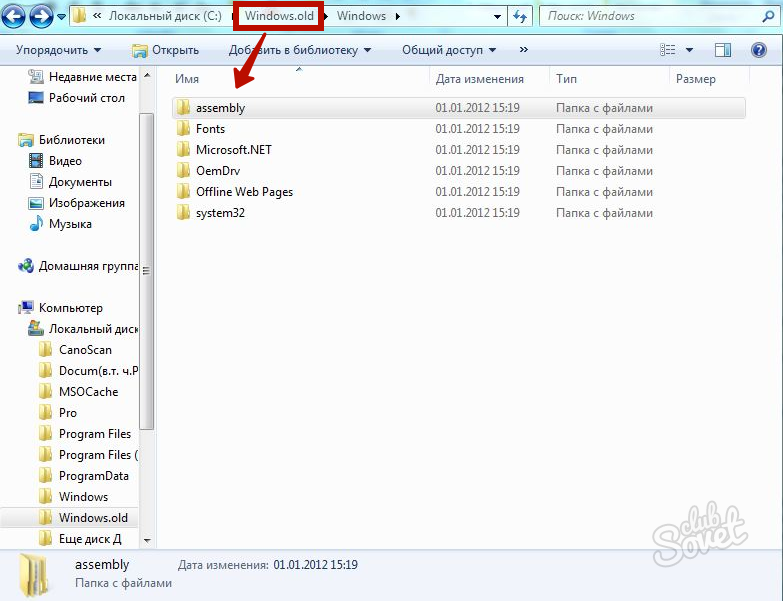
Rimozione tramite "Pulizia del disco"
Questo è il modo più semplice ed efficace per sbarazzarsi di una cartella non necessaria. Apri il menu Start e seleziona il computer.
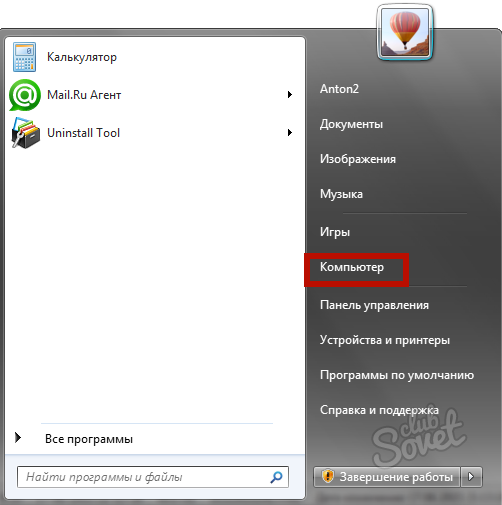
Fare clic con il tasto destro del mouse sul disco con e seleziona "Proprietà". Nella scheda Generale, fare clic su "Cancellazione del disco". Attendere la fine del programma di analisi.
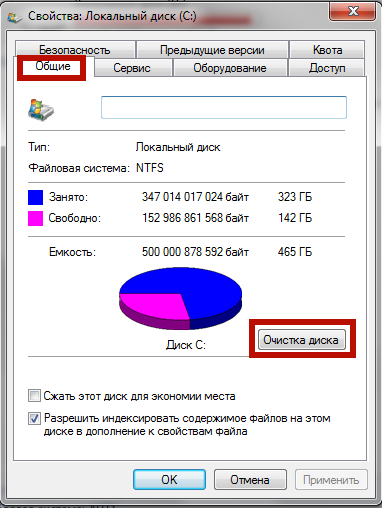
Contrassegna la casella di controllo "Impostazioni di Windows precedente". Fare clic su OK e attendere l'operazione.
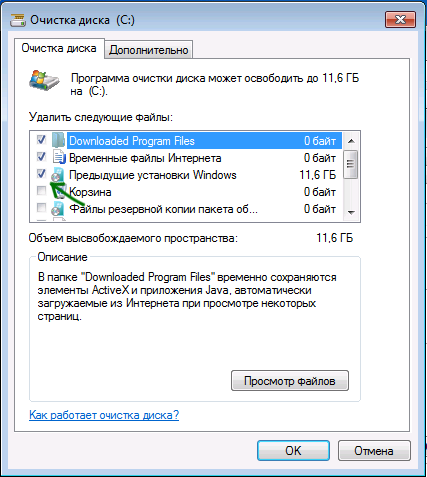
Utile: se Windows.old è apparso dopo l'aggiornamento di Windows 8 alla nuova versione, verrà automaticamente rimosso dopo 28 giorni.
Elimina tramite la riga di comando
Avrete bisogno di diritti di amministratore. Se non ci sono predefiniti, accedi come admin. Premere Combinazione Win + R, inserisci cmd. Fare clic su OK.
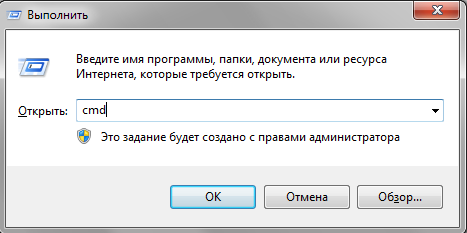
Nella finestra CMD nera, inserisci " RD / S / Q C: \\ Windows.old"E premere" Invio ". O copia il comando e fai clic su cmd. Pulsante destro del mouse - il team apparirà immediatamente lì. Dopo aver eliminato la directory, chiudere la linea di comando.
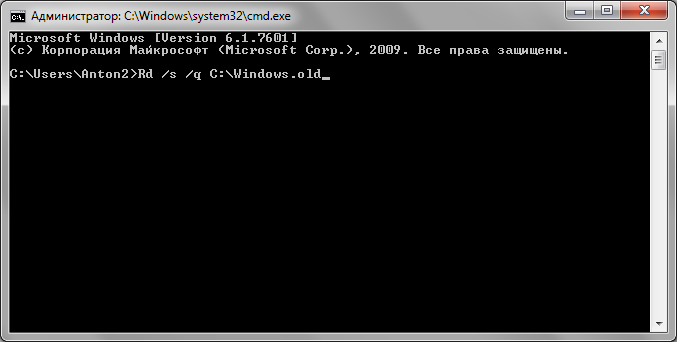
Rimozione utilizzando Unlocker programma
Questo piccolo programma gratuito ti consentirà di eliminare qualsiasi file e cartelle che non possono essere rimossi in questo modo o ad altri motivi. Acciderà con Windows.old, se i primi due modi non hanno funzionato. È possibile scaricare il programma ![]() qui.
qui.
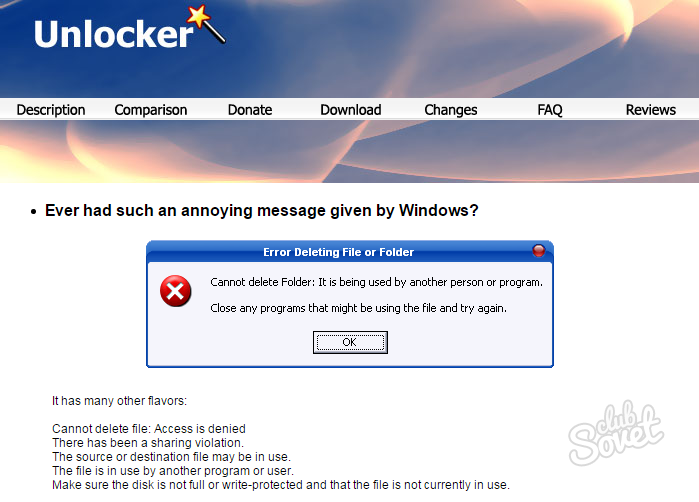
Aprire il file scaricato, selezionare la versione per il sistema (32 o 64 bit) ed eseguire Unlocker.exe.. Questa è una versione portatile del programma che non richiede installazione alcun disco. Basta aprire il programma, selezionare la cartella Windows.old e fare clic su OK. Specificare il comando "Elimina" e fare clic su OK. Dopo qualche tempo, viene visualizzato un messaggio sul successo dell'operazione.
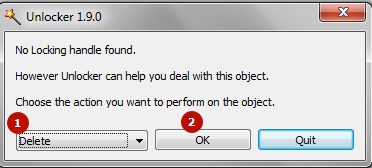
Utile: come sapere lo scarico del vostro sistema? Aprire il "Start", fare clic sul pulsante destro del mouse su "Computer" e selezionare "Proprietà". Nella sezione "Sistema" si vedrà il tipo di bit di computer.
Rimozione attraverso un disco di installazione o ripristinare
Questo metodo dovrebbe aiutare se da sotto il sistema operativo operativo per qualche ragione la rimozione di Windows.old è bloccata. Inserire il disco di installazione di Windows o il disco per ripristinare il sistema e riavviare il computer. Quando viene visualizzata la finestra di selezione della lingua, premere MAIUSC + F10 per chiamare la linea di comando. Enter "RD / S / Q C: \\ Windows.old" e premere "ENTER".
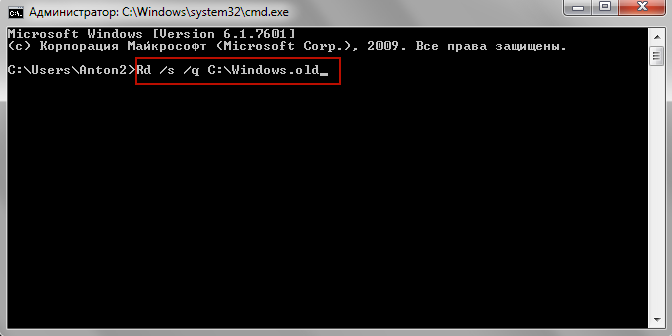
Da sotto Windows PE, il disco C possibile modificare il nome, ad esempio, su D. Quindi, non stupitevi se il comando non rileva immediatamente la cartella. Basta sostituire C su D e ripetere l'operazione.
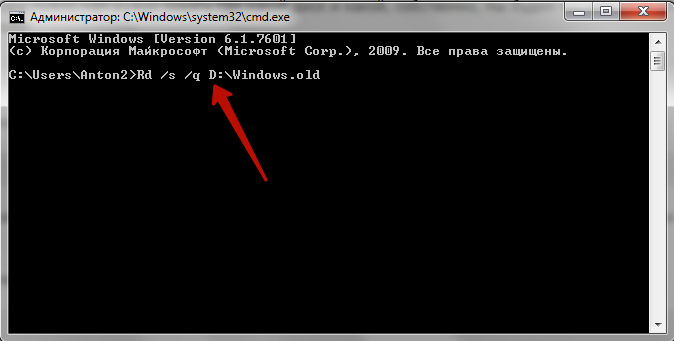
In futuro, utilizzare il disco di formattazione prima di installare il nuovo Windows, al fine di evitare la comparsa di enormi cartelle .old e le difficoltà associate alla loro rimozione. A proposito, se avete più volte reinstallato Windows senza formattare, ci possono essere più tali cartelle, con i nomi di Windows.old.000, Windows.old.001, etc. li elimina come al solito old, senza dimenticare di salvare i file desiderati.































Grazie fratello, aiutato)
Si articolo buona. Grazie!
buona istruzione
Grazie ! Aiutato
Grazie, aiutato